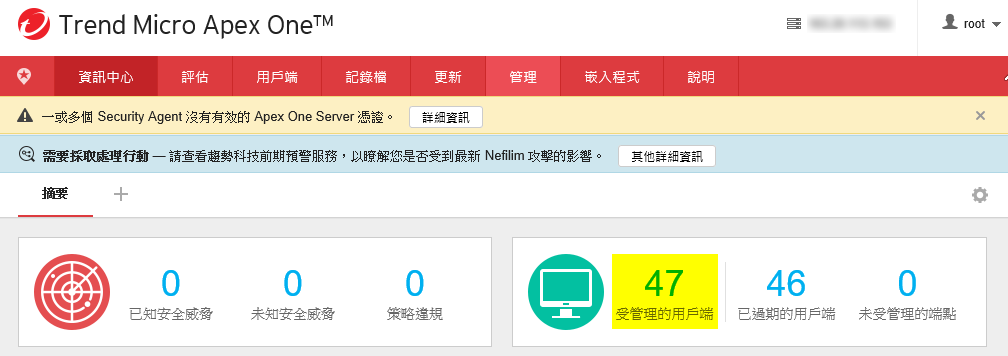突然在Officescan後臺發現XG版在本月將停止支援,於是上趨勢官網發現Officescan在第12版XG之後更名了,新的名稱為Apex One,在實際安裝完後發現其實就是Officescan14,環境介面也與XG大同小異,只是好奇第13版又到哪裡去了?由於沒打算透過升級方式將XG更新為Apex One,所以就直接重新安裝,順便上新的Windows Server 2019…
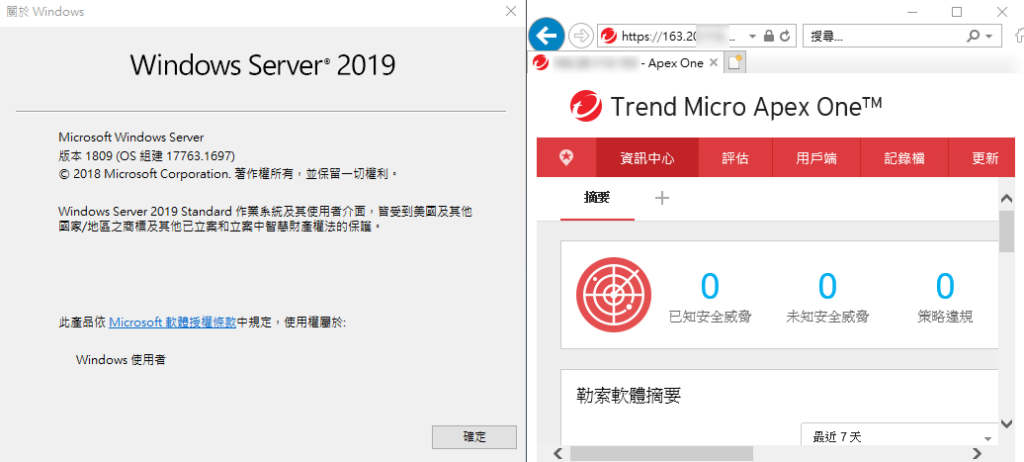
安裝過程與以往相比依舊是沒甚麼特別的,啟動碼原先區分為OS、SW、DC三項分別輸入改成只要輸入一組OS-xxxxx的super key即可,新北授權產品包含OfficeScan Multilingual Full Feature、ServerProtect NT/NW (Lincese only)、Control Manager Advanced Edition – Multi-lingual三項,都是使用同一組序號進行安裝。去年新北重新授權的合約日期到2024年2/29。web伺服器使用的埠號與以往相同並未改變,安裝過程會進行SQL Server的安裝,資料庫驗證可直接使用本機帳號就不用再多記一組資料庫帳密,監聽埠從Officescan6.0以來我都習慣使用54640,自己好記就好。
Apex One Server的部分安裝完成,可以發現用戶端主程式版本為14.0.1555,其實就是officescan12(XG)的接續版本,只是13跳過了…
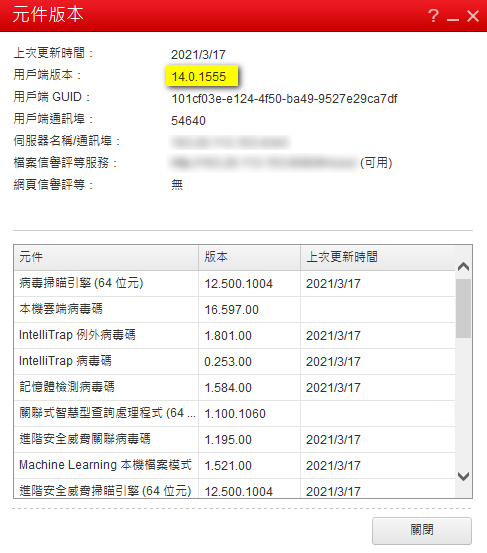
Apex One目前已有Build:9167、9120、8422三個Patch版號,除8422以外另兩個版號已支援Windows 10 (20H2),學校行政用電腦最新發的N4670G已是20H2版,退役下到班級的L4630G與更舊的L480也都已將系統升級為20H2,所以Apex One伺服器得直上Build:9167.00版才不會有問題。主程式與Patch在趨勢官網下載中心能找得到。
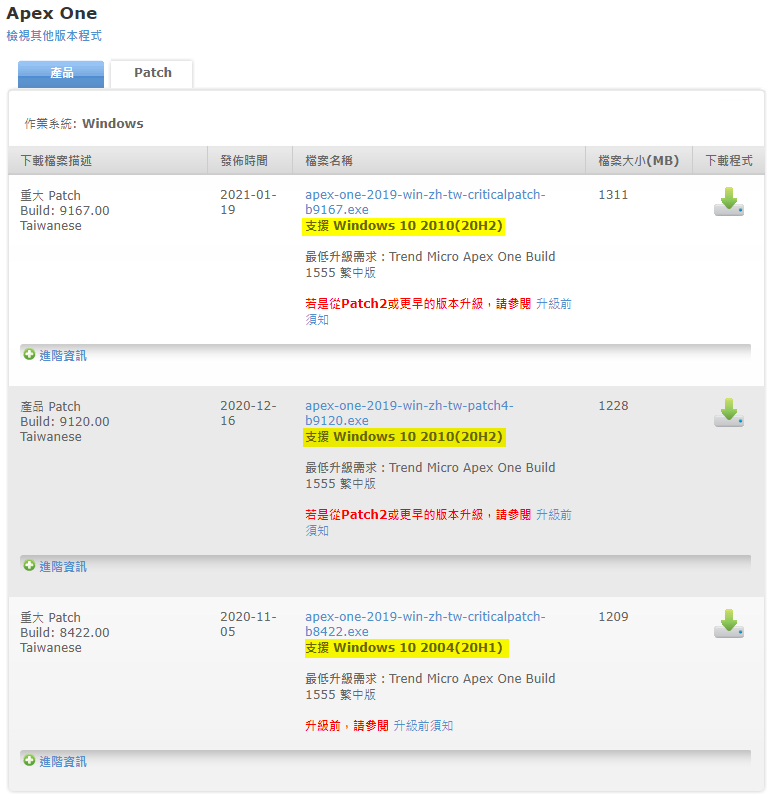
伺服器更新到Patch 9167之後要先將本機的Apex One client元件更新到新版,前面更新Patch就花了不少時間等待,所以client的更新也一樣會耗費比較長的時間,建議先把server更新完成之後再開始做舊版XG的用戶端遷移與新用戶安裝。
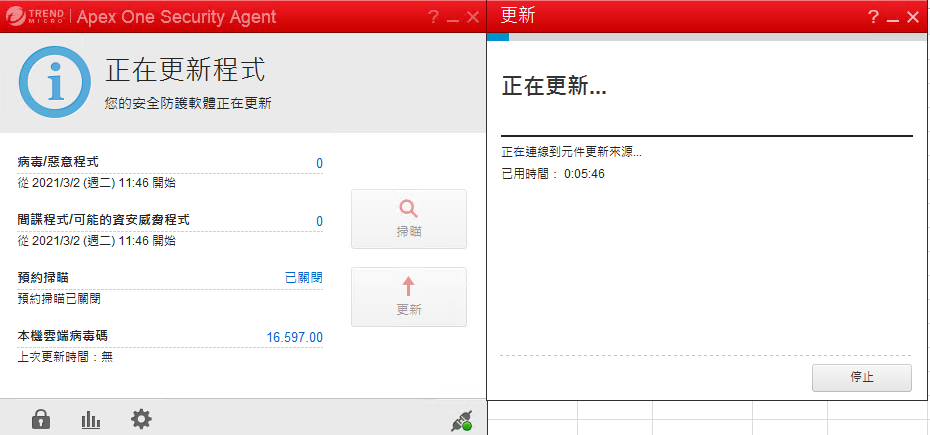
在伺服器本機用戶端主程式也更新完後就會是14.0.9167,看到9167就表示Patch Build:9167版號已更新成功。
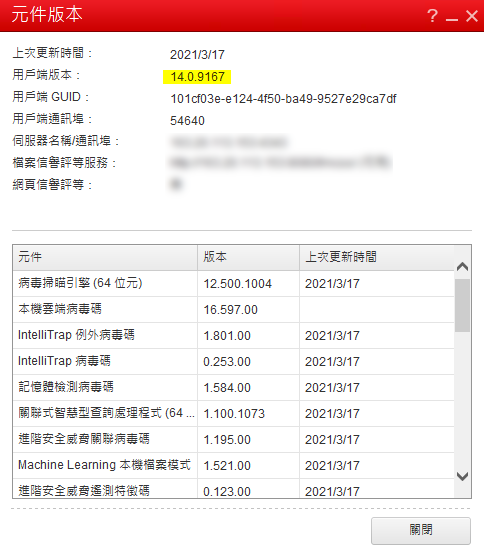
其他一些在XG上的防護設定就依慣例移植到Apex One上,設定時再來參考先前記錄在此的貳.設定篇(◎OfficeScan XG SP1重新安裝、設定與用戶端遷移)。最後進行新舊版用戶端搬移的工作,目前在XG上有182個用戶端,而Apex One是新建的就只有Server Client一位用戶端。
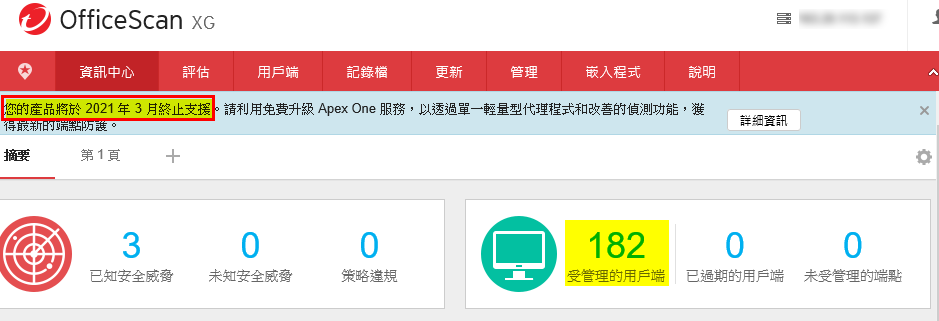
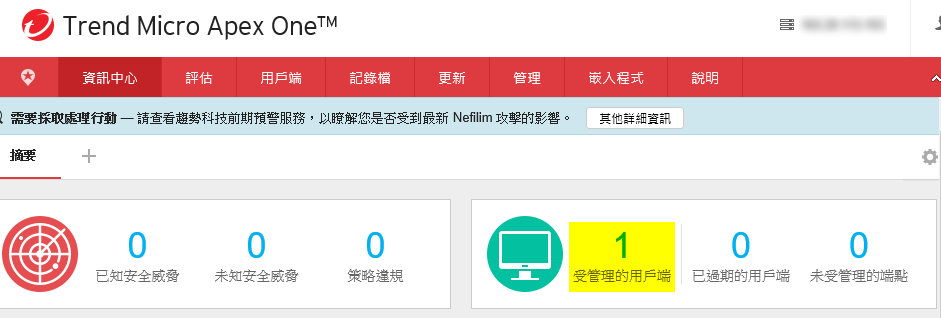
搬移用戶端的方式很簡單,就是到XG裏頭進行用戶端搬移,先選定要搬移的對象再從管理用戶端樹狀結構中進行移動用戶端。
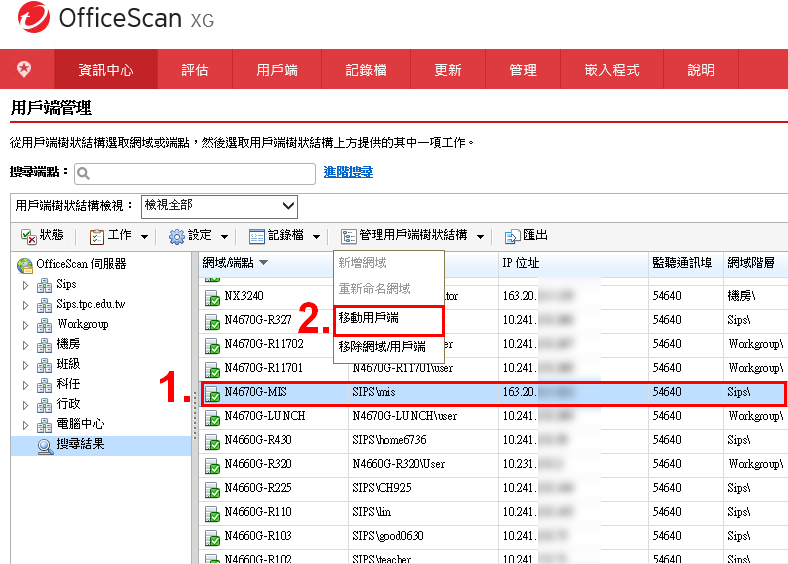
在移動用戶端預設選項為”將選取的用戶端移動到其他網域“,這邊要改選為”將選取的用戶端移動到其他OfficeScan伺服器“,SSL通訊埠預設為443要改為安裝Apex One時使用的通訊埠,正常未更動預設值的話應該是4343,HTTP通訊埠則為80。
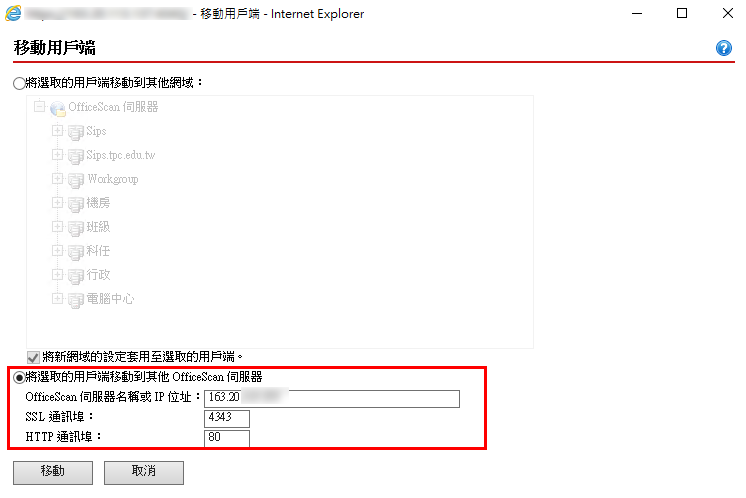
按下移動就會在用戶端電腦背景默默地搬家了。
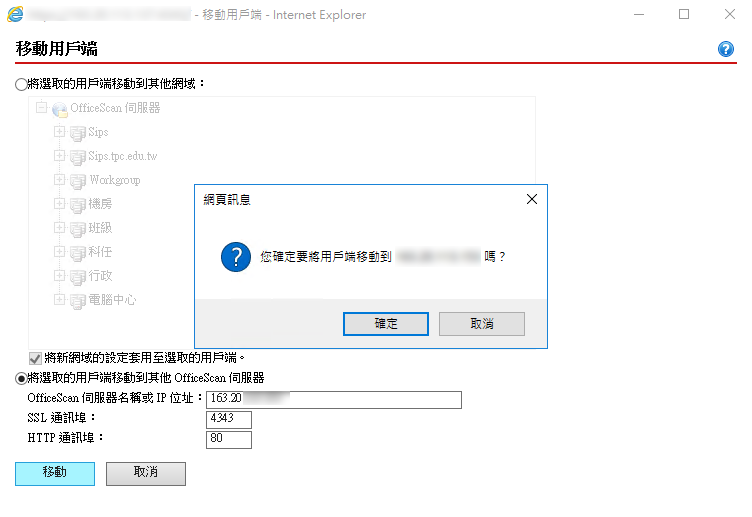
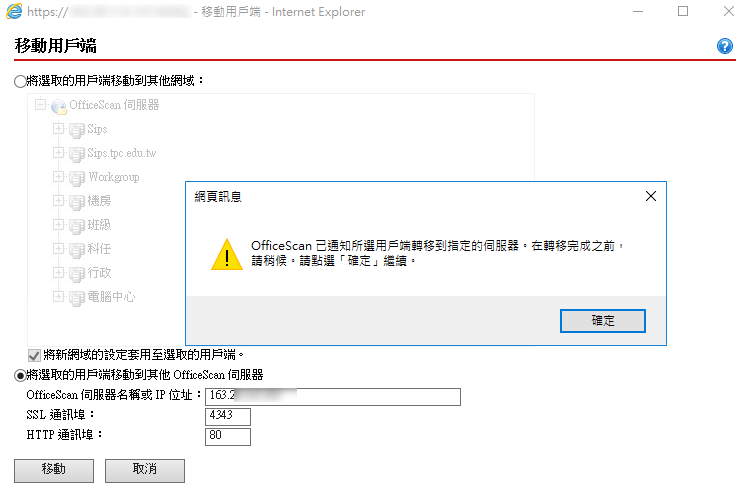
回到用戶端電腦會發現Officescan防毒軟體變成離線,再過幾秒才會恢復雲端截毒,在用戶端可以開啟主控台來確認連線的伺服器是否為Apex One的IP address。

同時再次回到Apex One的主控台就會發現受管理的電腦多了一台,而且防毒元件為已過期狀態。
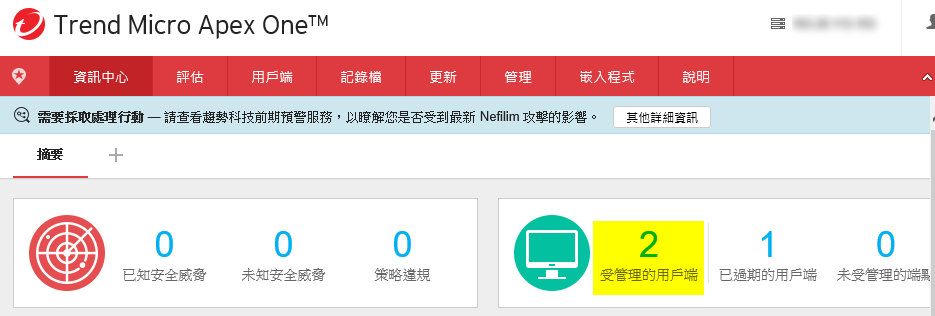
回到Apex One主控台檢視用戶端就會看到剛剛移動的用戶端成功搬家過來了,不用一台台重新卸載再重灌是很幸福的事。

最後只要再陸續以相同方式,一次大量選取已上線的用戶端進行搬遷即可…